"Työpöytä" on monitorinäytön alue, jonka käyttäjä näkee, kun käyttöjärjestelmä käynnistyy. Kaikki työ tietokoneella alkaa työpöydältä. Tällä alueella on oma ulkonäkö: näytön pääosassa käyttäjä näkee sellaiset komponentit kuin "Oma tietokone", "Roskakori", alaosassa on "Tehtäväpalkki" ja "Käynnistä" -painike. Voit mukauttaa Käynnistä-valikkorivin mieleiseksesi, esimerkiksi sijoittaa sen muualle tai piilottaa sen.
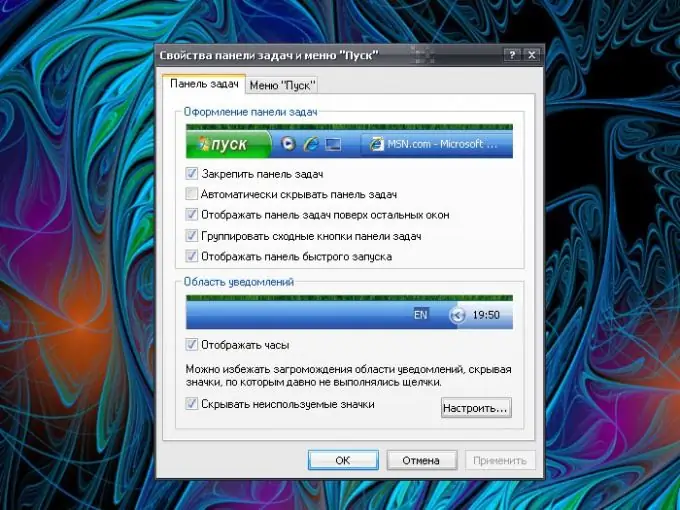
Ohjeet
Vaihe 1
Käynnistä-valikko laskee toisin sanoen piilottamalla tehtäväpalkki, soittamalla tehtäväpalkin Ominaisuudet ja Käynnistä-valikko. Voit tehdä tämän avaamalla Ohjauspaneeli Käynnistä-valikosta. Napsauta luokassa "Ulkoasu ja teemat" hiiren vasemmalla painikkeella kuvaketta "Tehtäväpalkki ja Käynnistä-valikko" - haluamasi valintaikkuna avautuu. Tätä ikkunaa voidaan kutsua toisella tavalla: napsauta hiiren kakkospainikkeella Tehtäväpalkkia ja valitse avattavasta valikosta Ominaisuudet.
Vaihe 2
Siirry avautuvassa ikkunassa Tehtäväpalkki-välilehdelle. Aseta "Tehtäväpalkin suunnittelu" -osassa merkki riville "Piilota tehtäväpalkki automaattisesti". Kaavion kentässä näet, että tehtäväpalkin pikkukuvan sijaan mitään ei näy nyt. Napsauta "Käytä" -painiketta ja sulje "Tehtäväpalkin ja Käynnistä-valikon ominaisuudet" napsauttamalla OK-painiketta tai X-kuvaketta ikkunan oikeassa yläkulmassa.
Vaihe 3
Näillä asetuksilla "Tehtäväpalkki" ja "Käynnistä" -valikko piiloutuvat näyttöalueen taakse koko ajan, kunnes siirrät hiiren kohdistimen näytön alareunaan tai painat näppäimistön Windows-näppäintä (lippunäppäintä). Jos haluat palauttaa Käynnistä-valikon edelliseen näyttöön, toista yllä olevat vaiheet ja poista Automaattinen piilota tehtäväpalkki -valintaruudun valinta. Ota uudet asetukset käyttöön.
Vaihe 4
Jos haluat sijoittaa "Tehtäväpalkin" mihin tahansa näytön reunaan, napsauta hiiren kakkospainikkeella paneelia ja poista merkki avattavan valikon "Telakoi tehtäväpalkki" -riviltä. Aseta hiiren kohdistin paneeliin ja pidä hiiren vasenta painiketta painettuna ja siirrä tehtäväpalkki sinulle sopivaan näytön reunaan. Soita uudelleen paneelin avattavaan valikkoon ja aseta merkki riville "Dock the taskbar".






